Ako prevádzať video alebo audio súbory pomocou Wondershare Video Converter
Bežné Problémy / / August 05, 2021
Vlastná ROM | CyanogenMod | Aplikácie pre Android | Aktualizácia firmvéru | MiUi | All Stock ROM | OS OS
Wondershare je názov, s ktorým ste sa určite stretli, ak ste sa niekedy venovali strihu videa. ale nielen strih videa, zvuk a prevodník, táto spoločnosť so sídlom v Shenzhene si urobila meno tým, že uviedla na trh ľahko použiteľné aplikácie, od kancelárskych aplikácií ako PDFelement až po úžitkové aplikácie ako dr.fone, DVD Creatora Recoverit Pro. Wondershare Filmora je stále najlepšou aplikáciou na úpravu videa pre začiatočníkov, ktorá výrazne uľahčila úpravy videa. Tvorba dobrého video obsahu je rovnako dôležitá ako jeho sprístupnenie na všetkých platformách. Formát, v ktorom ste svoje video exportovali, môže alebo nemusí fungovať na konkrétnom distribučnom kanáli alebo zariadení alebo je veľkosť výstupného súboru príliš veľká. V takýchto prípadoch sa hodí video prevodník. Používanie videoprevádzača môže byť niekedy trochu frustrujúce, keď musíte prejsť sprievodcami a kurzami, aby ste zistili, ako vykonávať aj niektoré základné úlohy vo videoprevádzači. Ale ako vždy, Wondershare je tu na záchranu pomocou ich ľahko použiteľného a rýchleho video prevodníka s názvom UniConverter.
Wondershare UniConverter možno použiť na konverziu video aj zvukových súborov do ľubovoľného z viac ako 1000 dostupných formátov. Tu je rýchly sprievodca prevodom zvukových aj obrazových súborov pomocou nástroja Wondershare UniConverter:
PREMENTE SÚBORY VIDEA NA ŽIADNY FORMÁT (MP4, Web, AVI a ďalšie):
- Otvor Aplikácia Wondershare UniConverter. Budete vítaní s minimálnym používateľským rozhraním. Vľavo skontrolujte, či sa nachádzate v sekcii Video Converter.

- Tu máte dve možnosti, buď kliknúť na tlačidlo + Pridať súbory a pridať video súbor, alebo môžete súbor jednoducho pretiahnuť do aplikácie.

- Teraz budete môcť svoj súbor po načítaní vidieť v pracovnom priestore. Uvidíte podrobnosti, ako je formát, veľkosť a rozlíšenie vášho zdroja a cieľa.
-
Zmena individuálne požadovaný požadovaný výstupný formát, ak sa má dosiahnuť iný cieľ.
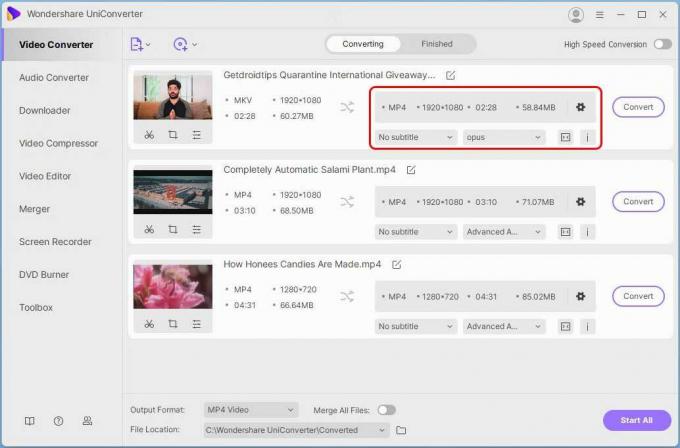
-
Uvidíte vyskakovacie okno, na karte video vyberte požadovaný formát videa a rozlíšenie súboru.
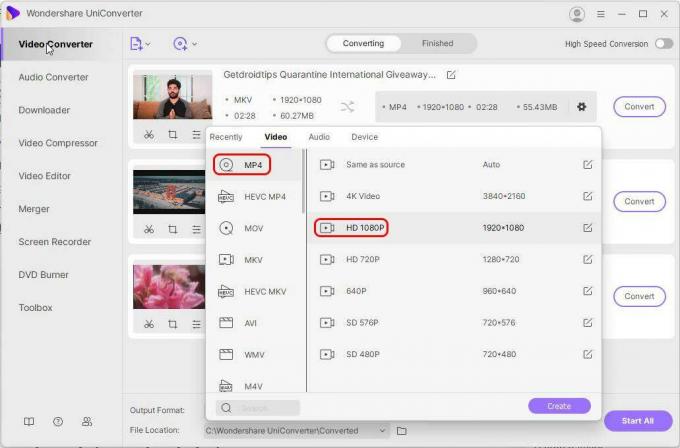
- A potom kliknite na Konvertovať, počkajte na dokončenie procesu a máte hotovo.
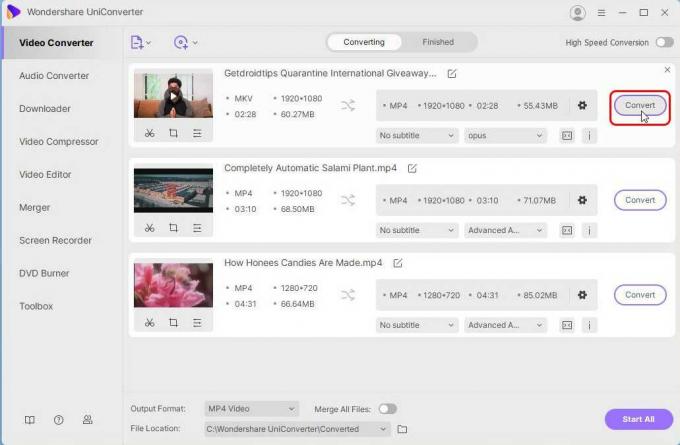
PREMENTE AUDIO SÚBORY NA AKÝKOĽVEK FORMÁT (Mp3, WAV, M4A a ďalšie):
- Otvor Aplikácia Wondershare UniConverter. Tu vľavo skontrolujte, či sa nachádzate v sekcii Prevodník zvuku.

- Kliknite na + Pridať súbory a vyhľadajte a vyberte zvukový súbor, ktorý chcete previesť, alebo môžete súbor jednoducho presunúť myšou na pracovný priestor.

- Teraz budete môcť svoj súbor po načítaní vidieť v pracovnom priestore. Uvidíte podrobnosti, ako je formát, veľkosť a bitová rýchlosť vášho zdroja a cieľa.
-
Zmena individuálne požadovaný požadovaný výstupný formát, ak sa má dosiahnuť iný cieľ.

- Uvidíte vyskakovacie okno, na karte zvuk vyberte požadovaný formát zvuku a kvalitu súboru.

- Teraz stačí kliknúť na prevod, počkať na dokončenie procesu a máte hotovo.

Takto jednoduché je použitie Wondershare UniConverter. K dispozícii je tiež online verzia Wondershare UniConverter, ktorú si môžete pozrieť na media.io. Aplikácie Wondershare boli vždy také začiatočnícke a ľahko použiteľné a UniConverter nie je výnimkou. Bezplatná verzia UniConverteru vám neposkytuje všetky funkcie. Plány Wondershare UniConverter sú pomerne nízke ceny a ak ste študent, môže to vyjsť až na 7,96 dolárov a k dispozícii je tiež bezplatná skúšobná verzia.



